
最近、一部のユーザーから、Windows 10 システムを再インストールした後、システムの起動時にアカウントとパスワードの入力が要求されたとの報告がありましたが、これは実際には管理者アカウントが停止されたことが原因でした。この状況が発生した場合は、セーフ モードに入り、管理者アカウントを再起動するだけで問題が解決します。
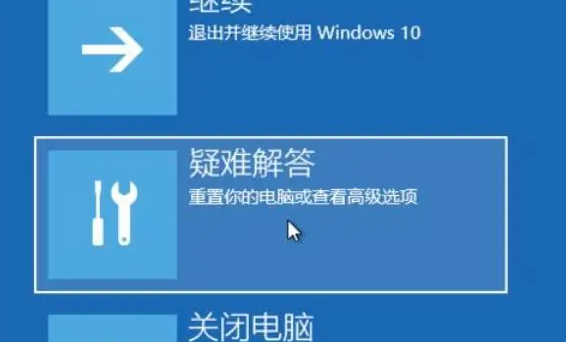
1. まず、コンピューターの起動時に F8 キーを押して、Windows の詳細オプション メニューにアクセスします。この時点で、最初のセーフ モードまたはネットワーク接続を使用した 2 番目のセーフ モードを選択して動作させることができます。
2. セーフ モードに正常に移行した後の操作方法は、通常のコンピューターの使用と変わりません。 Windows オペレーティング システムのデスクトップが表示されたら、[マイ コンピュータ] アイコンを右クリックしてコンピュータ管理プログラムを開きます。
3. コンピュータ管理プログラム ウィンドウの左側の列で、[ローカル ユーザーとグループ] の下の [ユーザー] を見つけてクリックして展開すると、ローカル コンピュータ内のすべてのユーザーが右側に表示されます。最高の権限を持つ管理者ユーザーを見つけてクリックし、右クリックして管理者のプロパティ プログラムを開きます。
4. [管理者のプロパティ] ウィンドウで、[アカウントが非アクティブ化されている] オプションのチェックを外し、[OK] をクリックして変更を有効にします。コンピューターを再起動すると、管理者アカウントが無効になったことを示すプロンプトは表示されなくなります。
通常、この問題を解決するには管理者アカウントを再起動するだけで済みます。セーフ モードで管理者ユーザーが見つからない場合は、Windows PE システムを使用して新しい管理者ユーザーを作成し、管理者レベルにアップグレードできます。
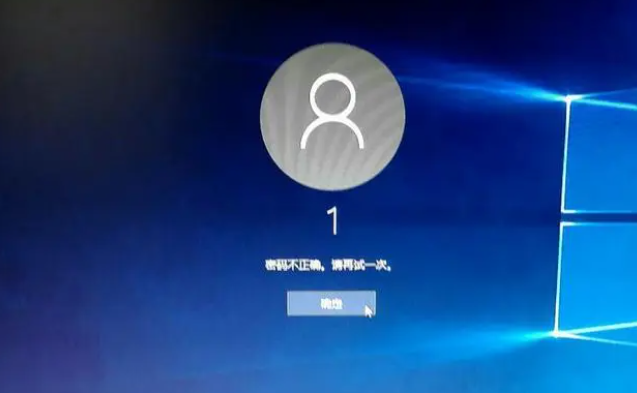
以上がWin10 Home Edition はリセット後にパスワードが必要ですの詳細内容です。詳細については、PHP 中国語 Web サイトの他の関連記事を参照してください。